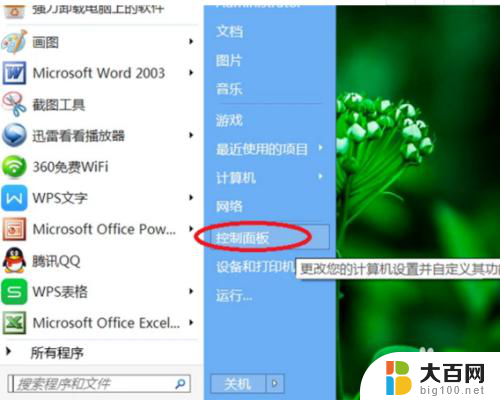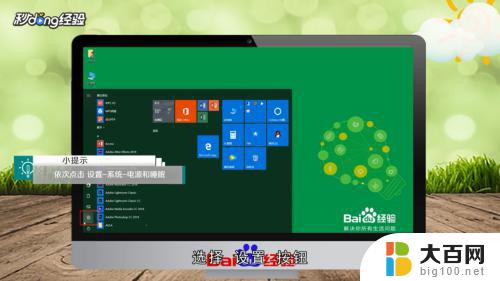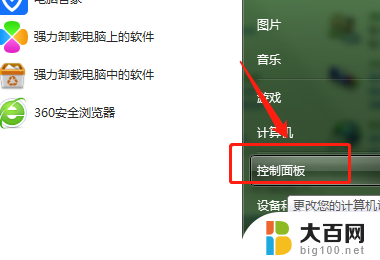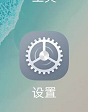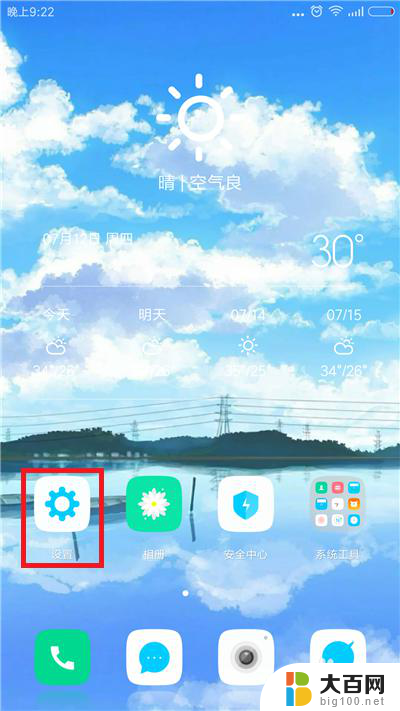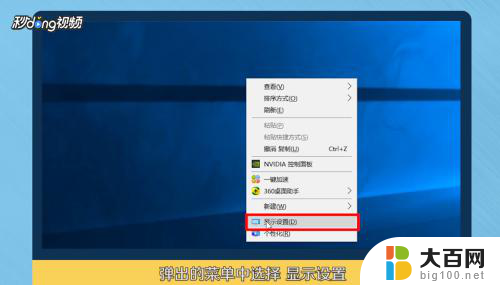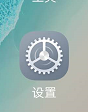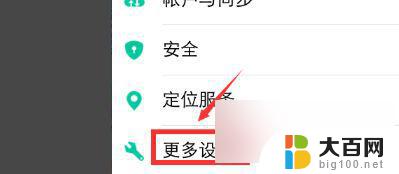怎么修改电脑屏幕待机时间 电脑屏幕待机时间设置方法
更新时间:2023-10-10 17:42:55作者:yang
怎么修改电脑屏幕待机时间,如何修改电脑屏幕待机时间?在日常使用电脑的过程中,我们经常会遇到电脑屏幕长时间不使用而自动进入待机状态的情况,这不仅会浪费电能,还可能影响我们的工作效率。了解如何修改电脑屏幕待机时间是非常重要的。电脑屏幕待机时间设置方法多种多样,我们可以根据自己的需求进行调整。接下来我们将介绍一些简单的方法,帮助大家轻松修改电脑屏幕待机时间,提高工作效率。
具体步骤:
1点击“开始”菜单栏,点击“设置”图标。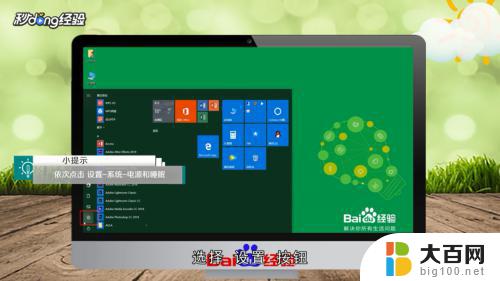 2进入后,点击“系统”。进入到系统的设置界面。
2进入后,点击“系统”。进入到系统的设置界面。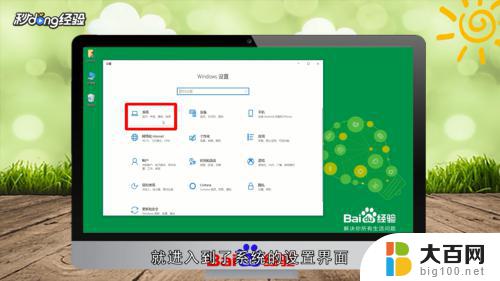 3再选择“电源和睡眠”一栏。
3再选择“电源和睡眠”一栏。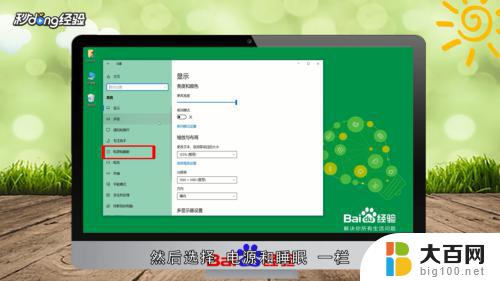 4根据自己的需要,在屏幕和睡眠功能区选择想要的时间即可。
4根据自己的需要,在屏幕和睡眠功能区选择想要的时间即可。 5总结如下。
5总结如下。
以上是如何更改电脑屏幕待机时间的全部内容,如果您遇到此类问题,可以按照本文所述的方法解决,希望这篇文章能够帮助到您。